המדריך למשתמש ב-iPad
- ברוכים הבאים
-
- דגמים נתמכים
- iPad Pro 12.9 אינץ׳ (דור חמישי)
- iPad Pro 12.9 אינץ׳ (דור רביעי)
- iPad Pro 12.9 אינץ׳ (דור שלישי)
- iPad Pro 11 אינץ׳ (דור שלישי)
- iPad Pro 11 אינץ׳ (דור שני)
- iPad Pro 11 אינץ׳ (דור ראשון)
- iPad Pro 12.9 אינץ׳ (דור ראשון ושני)
- iPad Pro 10.5 אינץ׳
- iPad Pro 9.7 אינץ׳
- iPad Air (דור רביעי)
- iPad Air (דור שלישי)
- iPad Air 2
- iPad (דור שמיני)
- iPad (דור שביעי)
- iPad (דור שישי)
- iPad (דור חמישי)
- iPad mini (דור חמישי)
- iPad mini 4
- מה חדש ב‑iPadOS 14
-
- הוצאה ממצב שינה וביטול נעילה
- כוונון עוצמת הקול
- שינוי או כיבוי צלילים
- גישה למאפיינים ממסך הנעילה
- פתיחת יישומים
- צילום או הקלטת מסך
- שינוי או נעילה של כיוון המסך
- שינוי תמונת הרקע
- הגדלת יישום כך שימלא את המסך
- גרירה ושחרור
- חיפוש עם iPad
- שימוש ב‑AirDrop כדי לשלוח פריטים
- ביצוע פעולות מהירות
- שימוש ב״מרכז הבקרה״ והתאמה אישית שלו
- הוספת וידג׳טים
- טעינה וניטור של הסוללה
- המשמעות של צלמיות המצב
- נסיעות עם ה‑iPad
-
-
- הצגת מפות
-
- אפשר להשתמש ב‑Siri, ב״מפות״ ובווידג׳טים כדי לקבל הוראות הגעה
- בחירת אמצעי נסיעה מועדף
- קבלת הוראות הגעה בנהיגה
- דיווח על תאונות
- קבלת הוראות הגעה ברכיבה על אופניים
- חיפוש מקומות לעצירה
- הוראות הגעה ברגל
- הוראות הגעה בתחבורה ציבורית
- הצגת סקירה של המסלול או של הוראות ההגעה ברשימה
- שינוי הגדרות השמע של הוראות ההגעה פניה‑אחר-פניה
- בחירת אפשרויות מסלול אחרות
- קבלת הוראות הגעה בין מקומות שאינם המקום הנוכחי שלך
- מחיקת הוראות הגעה שהיו בשימוש לאחרונה
- שימוש ב״מפות״ ב‑Mac כדי לקבל הוראות הגעה
- השתתפות בתיקון ובשיפור של ״מפות״
-
- הצגת תמונות וסרטים
- מחיקה והסתרה של תמונות וסרטים
- עריכת תמונות וסרטים
- עריכת תמונות Live Photo
- עריכת תמונות במצב ״פורטרט״
- ארגון תמונות באלבומים
- חיפוש ב״תמונות״
- שיתוף תמונות וסרטים
- הצגת זיכרונות
- חיפוש אנשים ב״תמונות״
- דפדוף בתמונות לפי מיקום
- השימוש ב״תמונות iCloud״
- שיתוף תמונות באמצעות ״אלבומים משותפים״ ב‑iCloud
- שימוש ב״זרם התמונות שלי״
- ייבוא תמונות וסרטים
- הדפסת תמונות
- קיצורים
- מניות
- טיפים
-
- אביזרים המצורפים ל‑iPad
-
- הגדרת AirPods
- טעינת AirPods
- התחלה והפסקה של הפעלת שמע
- שינוי עוצמת השמע ב‑AirPods
- ביצוע וקבלת שיחות דרך ה‑AirPods
- העברת ה‑AirPods בין מכשירים
- שימוש ב‑Siri עם AirPods
- האזנה להודעות ושליחת תשובה
- שיתוף שמע עם AirPods ואוזניות Beats
- שינוי מצבי הפחתת רעש
- שליטה בשמע מרחבי
- הפעלה מחדש של ה‑AirPods
- שינוי שם ה‑AirPods והגדרות נוספות
- שימוש באוזניות Bluetooth אחרות
- שימוש ב‑EarPods
- בדיקת עוצמת השמע של האוזניות
- HomePod ורמקולים אלחוטיים אחרים
- התקני אחסון חיצוניים
- Apple Watch עם כושר+
- מארזים וכיסויים
- מדפסות
-
- תחילת השימוש במאפייני נגישות
-
-
- הפעלה ותרגול של VoiceOver
- שינוי ההגדרות של VoiceOver
- לימוד המחוות של VoiceOver
- הפעלת ה‑iPad באמצעות המחוות של VoiceOver
- שליטה ב‑VoiceOver באמצעות החוגה
- שימוש במקלדת המסך
- כתיבה באמצעות האצבע
- שימוש ב‑VoiceOver עם מקלדת חיצונית של Apple
- שימוש בצג ברייל
- הקלדת ברייל על המסך
- התאמת מחוות וקיצורי מקלדת
- שימוש ב‑VoiceOver עם מכשיר הצבעה
- שימוש ב‑VoiceOver ביישומים
- הגדלה
- ״זכוכית מגדלת״
- זיהוי אנשים
- תצוגה וגודל המלל
- תנועה
- הקראת תוכן
- תיאורי שמע
-
- זכויות יוצרים
הוספת פרטי איש קשר ושימוש בהם ב‑iPad
ביישום ״אנשי קשר״ ![]() , ניתן לראות ולערוך את רשימות אנשי הקשר שלך מחשבונות אישיים, עסקיים ואחרים. ניתן גם ליצור אנשי קשר ולהגדיר כרטיס איש קשר עם הפרטים האישיים שלך.
, ניתן לראות ולערוך את רשימות אנשי הקשר שלך מחשבונות אישיים, עסקיים ואחרים. ניתן גם ליצור אנשי קשר ולהגדיר כרטיס איש קשר עם הפרטים האישיים שלך.
שאל/י את Siri. אמור/י משהו כמו:
״מה הכתובת של אח שלי בעבודה?״
״יעל דאובר היא אחותי״
״שלח הודעה לאחותי״
יצירת איש קשר חדש
הקש/י על ![]() .
.
הצעות לאנשי קשר חדשים יגיעו גם מ‑Siri על סמך אופן השימוש שלך ביישומים אחרים, כמו למשל מהודעות דוא״ל נכנסות ב״דואר״ והזמנות שתקבל/י ב״לוח שנה״. (כדי לבטל מאפיין זה, עבור/י אל ״הגדרות״ ![]() > ״אנשי קשר״ > ״Siri וחיפוש״, ואז ובטל/י את ״הצג הצעות של Siri״ ב״אנשי קשר״.)
> ״אנשי קשר״ > ״Siri וחיפוש״, ואז ובטל/י את ״הצג הצעות של Siri״ ב״אנשי קשר״.)
בהתאם לאופן השימוש שלך ב״אנשי קשר״,המאפיין Siri יציע גם פרטי קשר ביישומים אחרים. (כדי לבטל מאפיין זה, עבור/י אל ״הגדרות״ ![]() > ״אנשי קשר״ > ״Siri וחיפוש״, ואז בטל/י את ״למידה מיישום זה״.) ראה/י אודות ההצעות של Siri ב‑iPad.
> ״אנשי קשר״ > ״Siri וחיפוש״, ואז בטל/י את ״למידה מיישום זה״.) ראה/י אודות ההצעות של Siri ב‑iPad.
חיפוש איש קשר
הקש/י על שדה החיפוש שבראש רשימת אנשי הקשר, ואז הזן/י שם, כתובת, מספר טלפון או פרט קשר אחר.
ניתן לחפש אנשי קשר גם באמצעות ״חיפוש״ (ראה/י חיפוש ב‑iPad).
שיתוף איש קשר
הקש/י על איש קשר, הקש/י על ״שתף איש קשר״, ואז בחר/י את אופן שליחת פרטי הקשר.
שיתוף איש קשר כולל גם את כל המידע מהכרטיס שלו.
יצירת קשר במהירות
כדי להתחיל הודעה, ליזום שיחת טלפון או FaceTime, לכתוב הודעת דוא״ל או לשלוח כסף באמצעות Apple Pay, הקש/י על כפתור מתחת לשם איש הקשר.
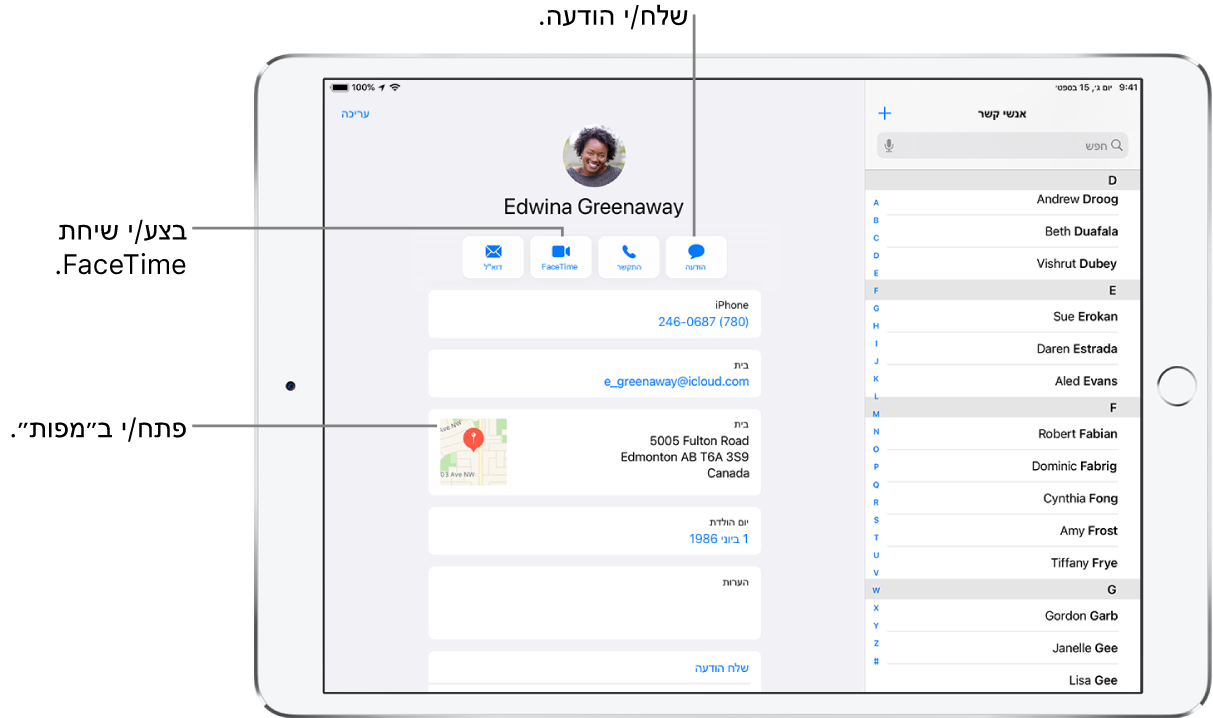
כדי לשנות את מספר הטלפון או כתובת הדוא״ל המוגדרים כברירת מחדל עבור איש הקשר, גע/י והחזק/י בכפתור שמייצג את אופן ההתקשרות עם איש קשר זה, ואז הקש/י על אפשרות כלשהי מתוך הרשימה.
מחיקת איש קשר
עבור/י לכרטיס של איש הקשר, ואז הקש/י על ״עריכה״.
גלול/י מטה. ואז הקש/י על ״מחק איש קשר״.